Napraw nieudane logowanie do Warframe Sprawdź swoje dane
Opublikowany: 2022-08-06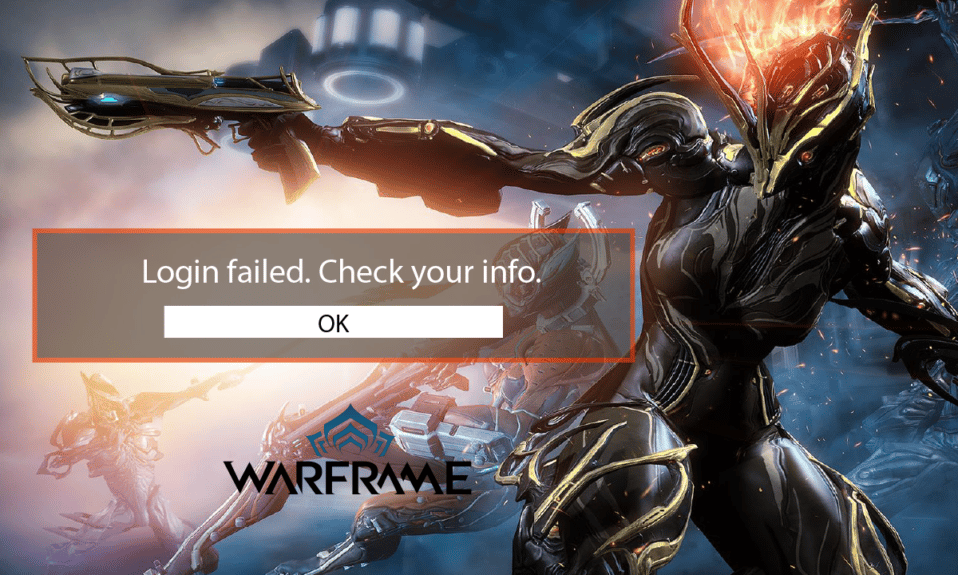
Warframe to wieloplatformowa przygodowa gra akcji, wydana po raz pierwszy w 2013 roku dla systemu Windows i od tego czasu zyskała na popularności ze względu na jej dostępność na wielu platformach do gier. Twórcy gier Warframe, Digital Extremes, również planują wypuścić wersję na smartfony do końca 2022 roku. Stopniowo stała się grą odnoszącą sukcesy i popularną, z licznymi transmisjami na żywo dostępnymi przez cały czas. Jednak wielu użytkowników otrzymuje komunikat o błędzie, że logowanie do Warframe nie powiodło się, sprawdź swoje dane. Jeśli również masz do czynienia z tym samym problemem, jesteś we właściwym miejscu. Dajemy Ci doskonały przewodnik, który pomoże Ci naprawić błąd logowania Warframe, sprawdź błąd informacji.
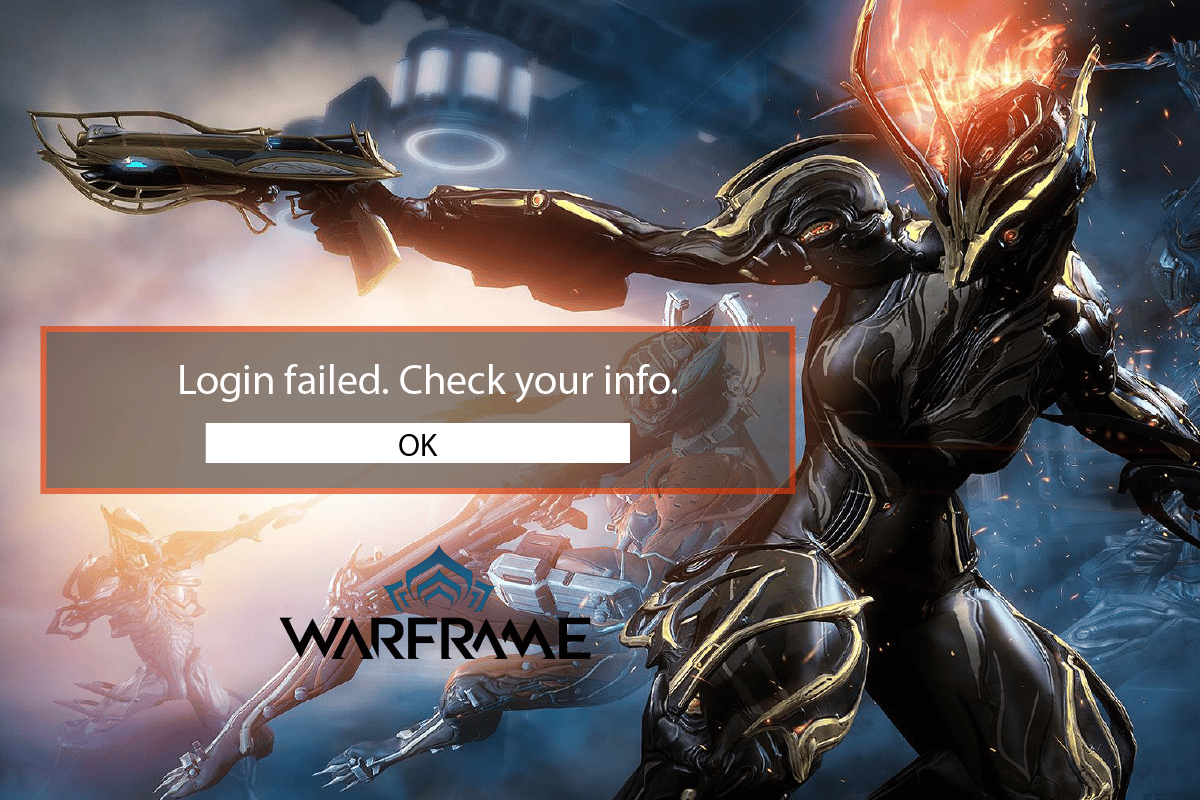
Zawartość
- Jak naprawić błąd logowania do Warframe Sprawdź swoje informacje w systemie Windows 10?
- Metoda 1: Uruchom ponownie router Wi-Fi
- Metoda 2: Użyj połączenia IPv6
- Metoda 3: Użyj mobilnego punktu dostępu
- Metoda 4: Wyłącz serwer proxy
- Metoda 5: Użyj aplikacji VPN
- Metoda 6: Wyłącz zaporę Windows Defender (niezalecane)
- Metoda 7: Zezwalaj aplikacjom przez Windows Defender
- Metoda 8: Wyłącz program antywirusowy (jeśli dotyczy)
Jak naprawić błąd logowania do Warframe Sprawdź swoje informacje w systemie Windows 10?
Poniżej wymieniono niektóre z najczęstszych przyczyn problemów z logowaniem do Warframe:
- Niezgodność lub zakaz adresu IP
- Połączenie IPv4
- Problematyczne połączenie internetowe
Teraz przyjrzyjmy się metodom rozwiązywania problemów z logowaniem do Warframe.
Metoda 1: Uruchom ponownie router Wi-Fi
Twój adres IP może być niezgodny z powodu błędu technicznego lub dostawcy Internetu. Czasami niewielka wada połączenia internetowego może spowodować nieudane logowanie do Warframe, sprawdź komunikat o błędzie informacji. Tak więc pierwszą rzeczą jest ponowne uruchomienie routera Wi-Fi. Kroki do naśladowania:
1. Wyłącz router Wi-Fi i odłącz go na 3 minuty.

2. Podłącz ponownie i włącz router .
3. Sprawdź, czy internet działa i zobacz, czy problem z komunikatem o błędzie został naprawiony.
Metoda 2: Użyj połączenia IPv6
Jeśli otrzymasz wiadomość, że logowanie do Warframe nie powiodło się, sprawdź wiadomość, może to być spowodowane nieprawidłowym działaniem Internetu na IPv4 (protokół internetowy w wersji 4). Jest to adres IP, który przesyła dane w pakietach ze źródła do miejsca docelowego w różnych sieciach. Większość użytkowników IPv4 narzekała na to. Przełącz się na IPv6, aby rozwiązać problem. Oto jak to zrobić:
1. Naciśnij jednocześnie klawisze Windows + I, aby uruchomić Ustawienia .
2. Otwórz ustawienia sieci i Internetu .
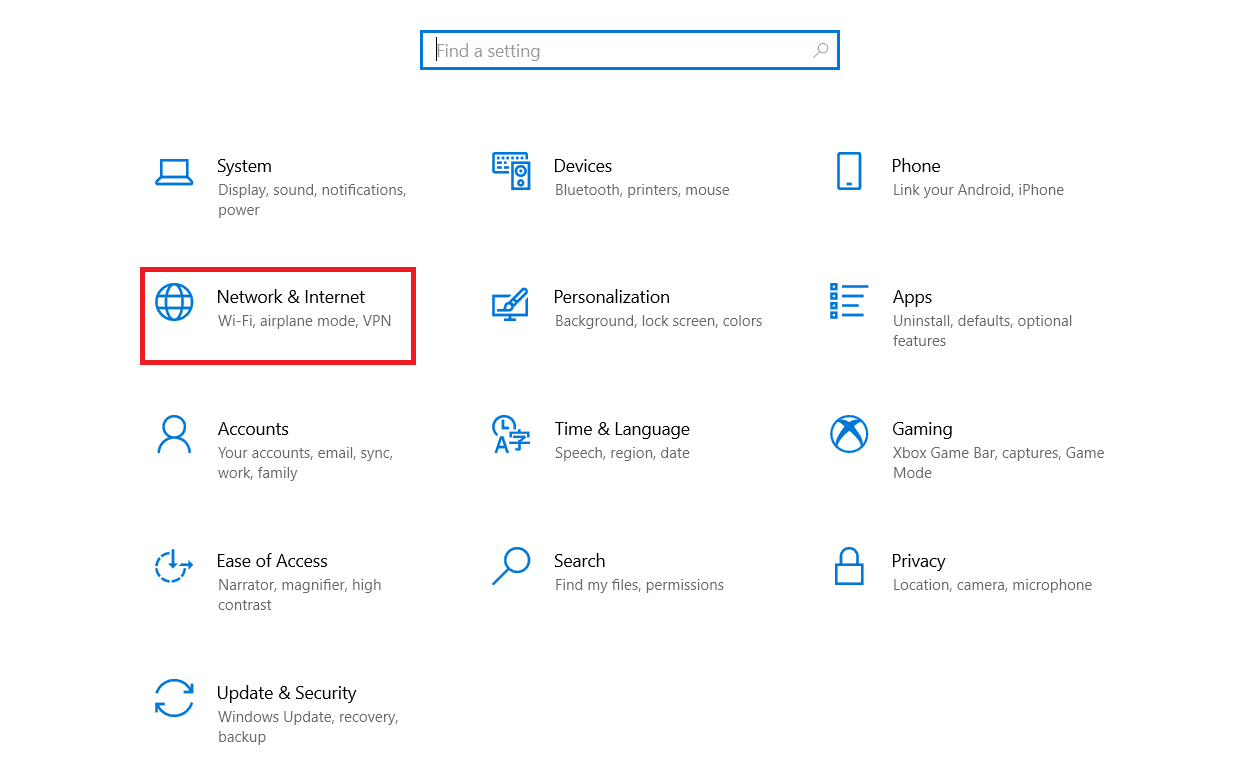
3. Następnie kliknij dwukrotnie opcję Zmień opcje adaptera .
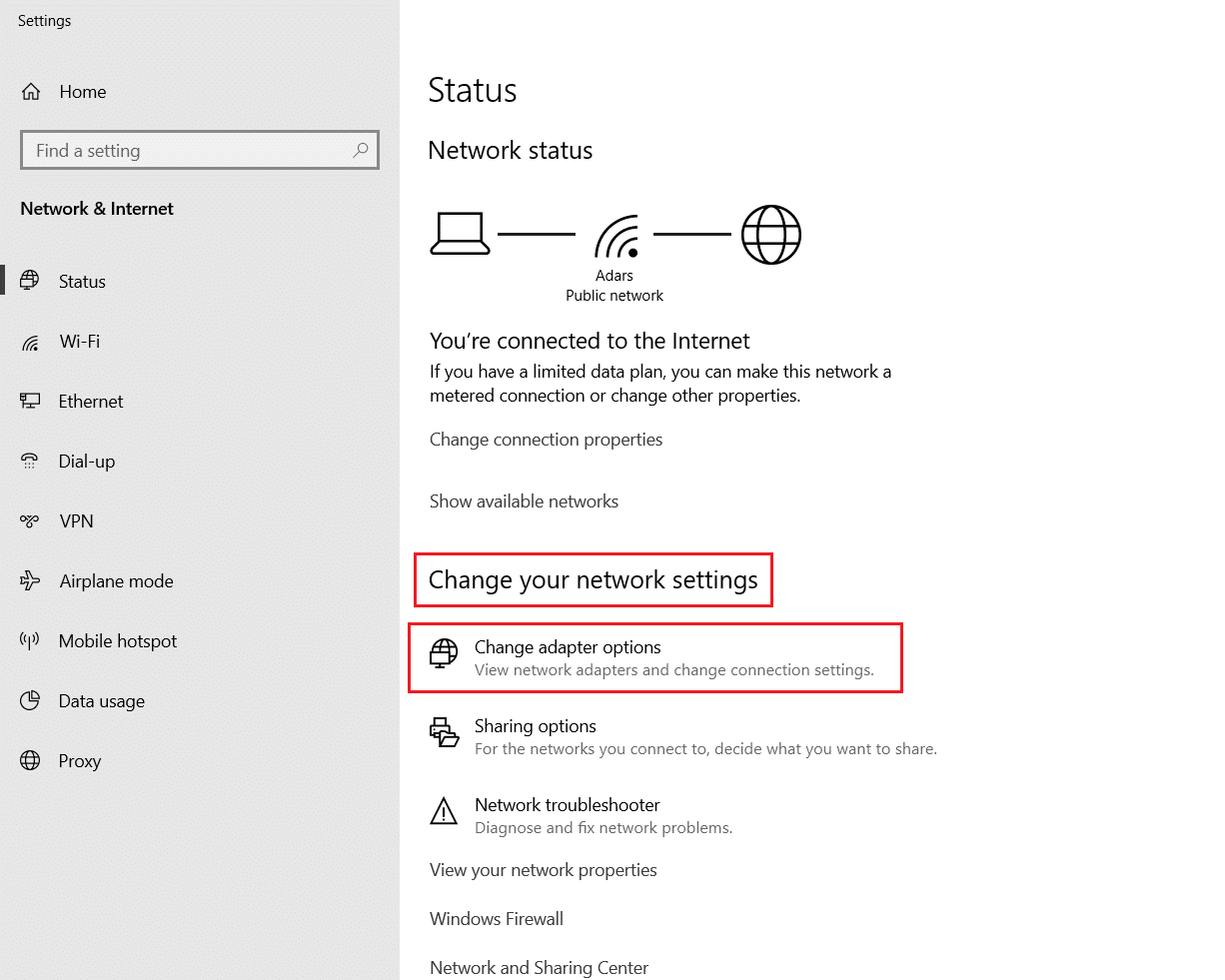
4. Wybierz połączenie internetowe, kliknij je prawym przyciskiem myszy i kliknij Właściwości .
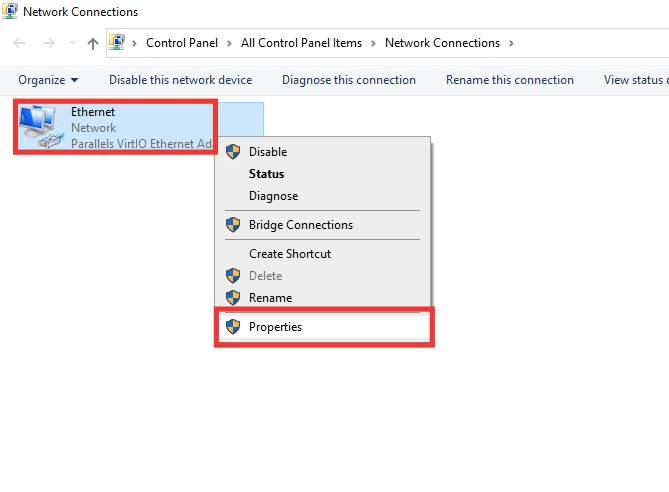
5. Kliknij pole wyboru Protokół internetowy w wersji 6 (TCP/IPv6) .
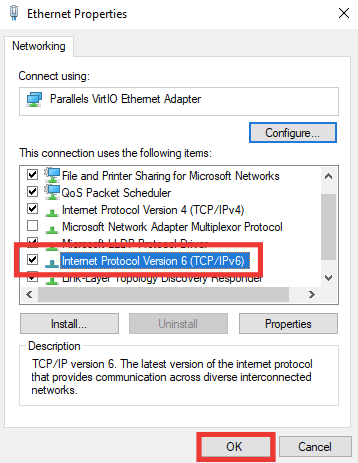
6. Na koniec kliknij OK .
Przeczytaj także: Naprawa aktualizacji Warframe nie powiodła się
Metoda 3: Użyj mobilnego punktu dostępu
Mobilny hotspot może być również użyty do rozwiązania problemu nieudanego logowania do Warframe, sprawdź problem z informacjami. Po podłączeniu go do mobilnego punktu dostępu najpierw modyfikuje określone ustawienia sieciowe, a także zmienia adres IP, ponieważ sieć komórkowa ma inny. Aby aktywować mobilny punkt dostępu, wykonaj następujące czynności:
Uwaga : ponieważ smartfony nie mają tych samych opcji ustawień i różnią się one w zależności od producenta, dlatego przed zmianą jakichkolwiek ustawień upewnij się, że są prawidłowe. W Redmi Note 5 wypróbowano następujące metody.
1. Uruchom Ustawienia urządzenia .
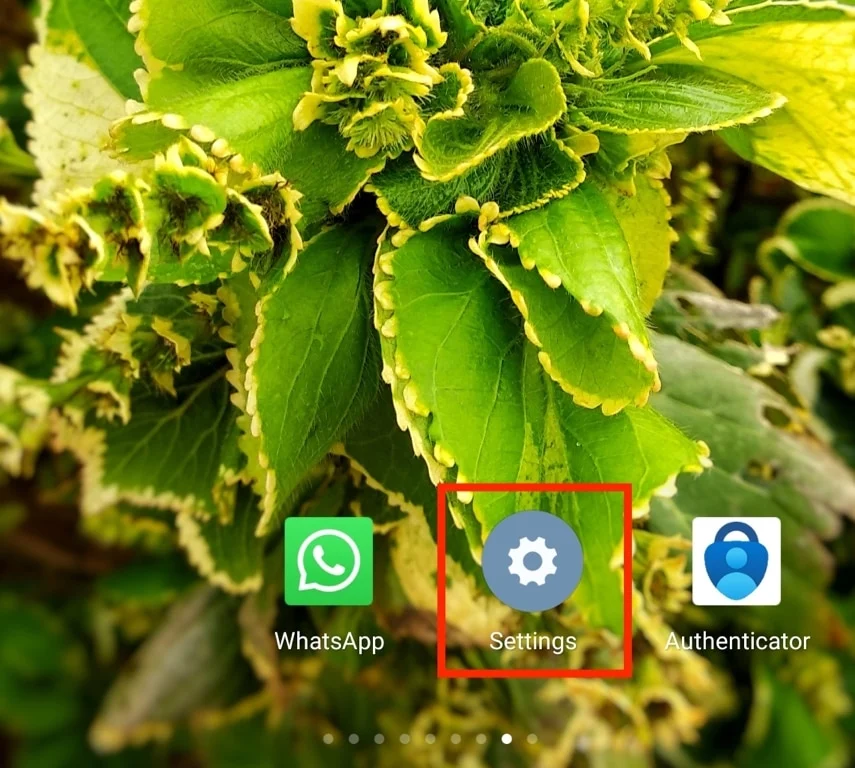
2. Otwórz opcję Przenośny punkt dostępu .
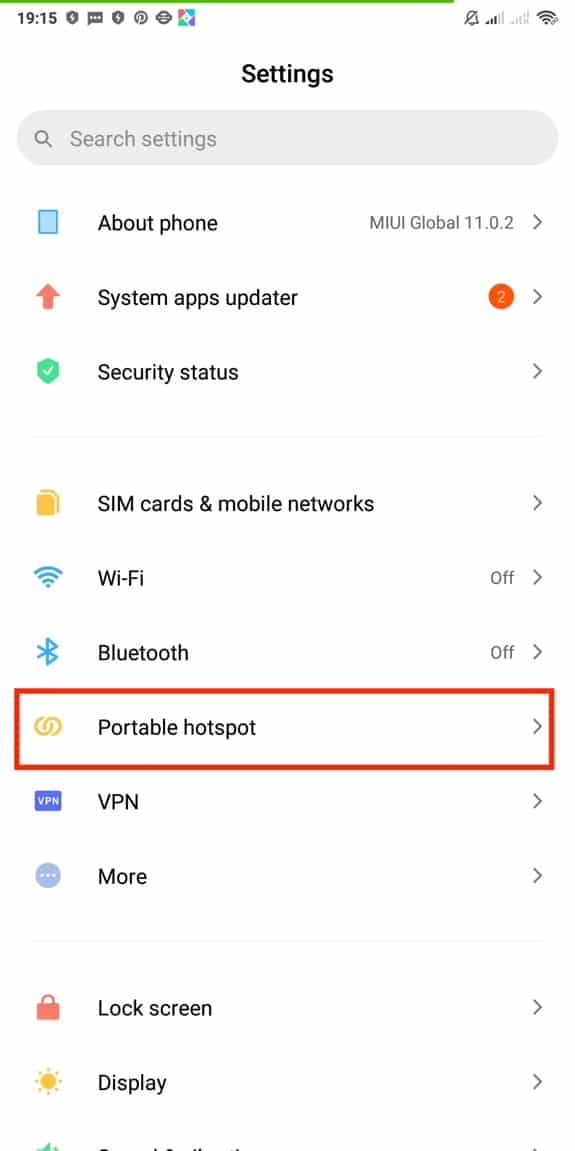
3. Włącz przenośny hotspot .
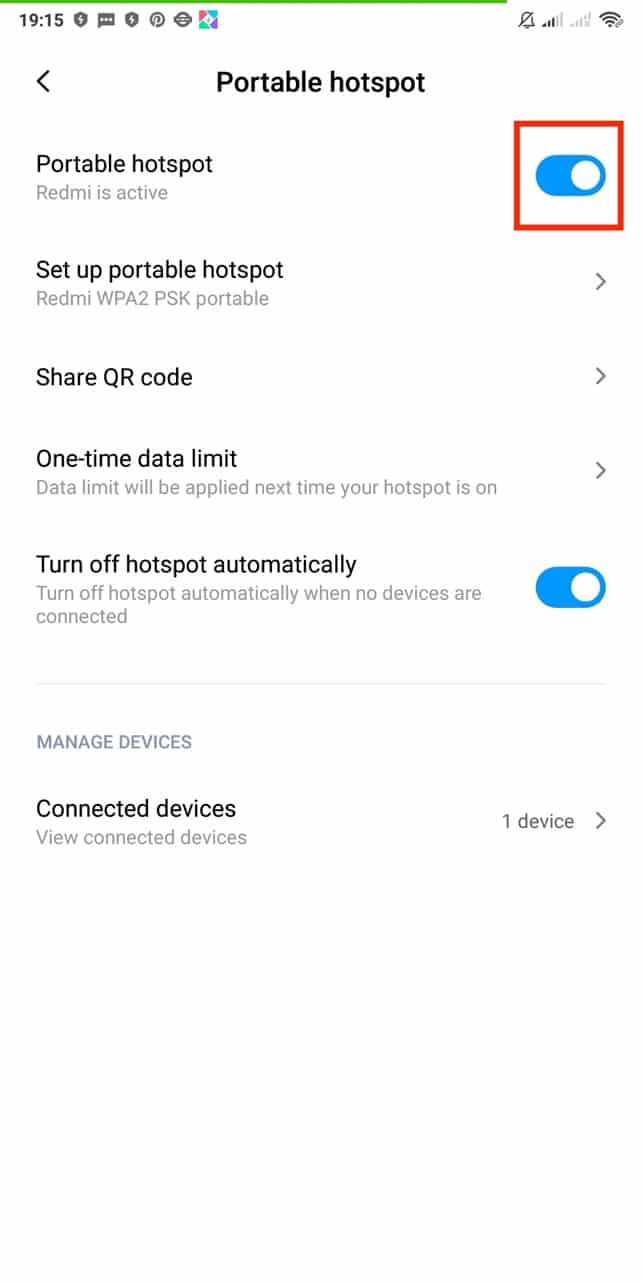

4. Na koniec podłącz sieć do komputera.
Metoda 4: Wyłącz serwer proxy
Czasami, przy nieodpowiednich konfiguracjach sieci na komputerze z systemem Windows 10, napotkasz problem z logowaniem do Warframe, które nie powiodło się, aby sprawdzić swój problem z informacjami. Jeśli zainstalowałeś jakąkolwiek usługę VPN lub korzystasz z serwerów proxy na swoim komputerze, przeczytaj nasz przewodnik Jak wyłączyć VPN i serwer proxy w systemie Windows 10 i wykonaj kroki zgodnie z instrukcjami w artykule.
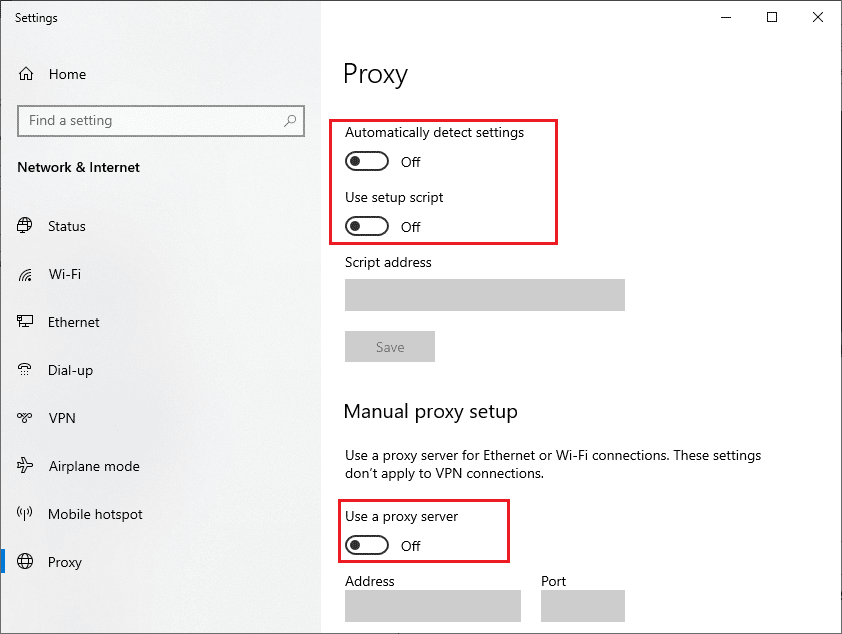
Przeczytaj także: Napraw nie udało się utworzyć urządzenia proxy dla urządzenia USB
Metoda 5: Użyj aplikacji VPN
VPN to zaszyfrowana sieć prywatna, która umożliwia wirtualną zmianę lokalizacji. Zabezpieczy również i anonimizuje Twoje połączenie, uniemożliwiając nikomu śledzenie lub dostęp do Twojej historii przeglądania. Jeśli już korzystasz z VPN, wyłącz go i sprawdź, czy nadal nie udało Ci się zalogować do Warframe, sprawdź komunikat o błędzie informacyjnym. Jeśli problem będzie się powtarzał, aktywuj VPN i eksperymentuj z różnymi regionami/lokalizacją. Postępuj zgodnie z naszym przewodnikiem, jak skonfigurować VPN w systemie Windows 10.
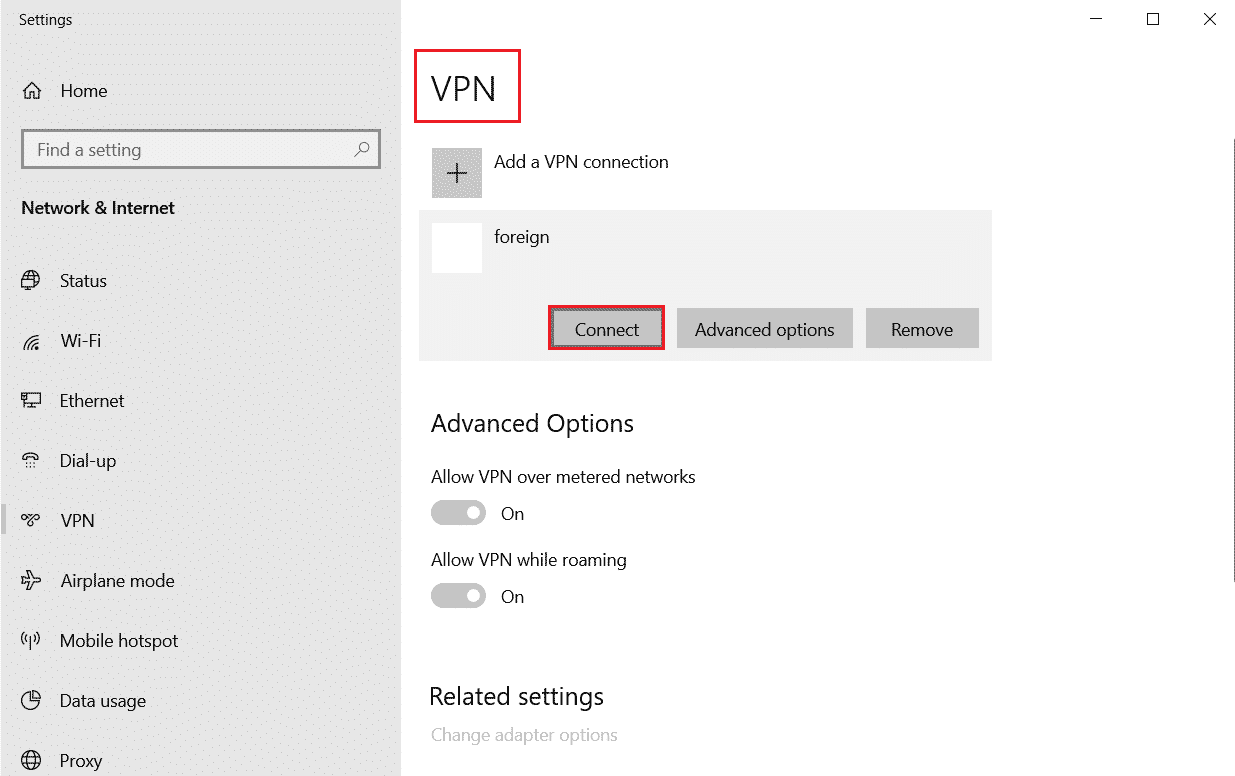
Możesz również przeczytać nasz przewodnik Co to jest VPN i jak to działa?
Metoda 6: Wyłącz zaporę Windows Defender (niezalecane)
Zapora sieciowa może od czasu do czasu blokować serwer gry, co może spowodować, że logowanie do Warframe nie powiodło się, sprawdź komunikat o błędzie informacji. Wyłącz zaporę i uruchom ponownie grę, aby rozwiązać problem. Aby wyłączyć zaporę, przeczytaj nasz przewodnik Jak wyłączyć zaporę systemu Windows 10.
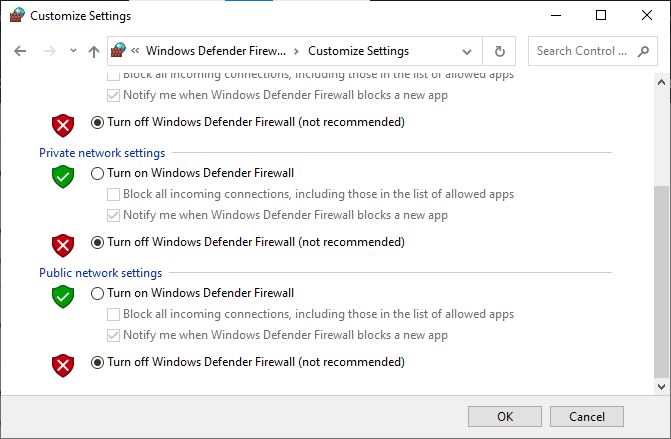
Uwaga : wyłączenie zapory może być niebezpieczne i narazić system na wirusy i złośliwe oprogramowanie. Wyłącz go na własne ryzyko. Istnieje bezpieczniejsza alternatywa dla powyższej metody, która jest opisana poniżej w metodzie 7.
Przeczytaj także: Jak naprawić awarię Skyrim na pulpicie
Metoda 7: Zezwalaj aplikacjom przez Windows Defender
W większości przypadków wyłączenie zapory i umożliwienie przenoszenia wszystkich aplikacji, pakietów danych i plików bez sprawdzania bezpieczeństwa jest niebezpieczne. Inną opcją jest zezwolenie określonej aplikacji na komunikowanie się przez zaporę, a nie przez cały system. Oto jak możesz to zrobić:
1. Naciśnij klawisz Windows , wpisz Panel sterowania , a następnie kliknij Otwórz .
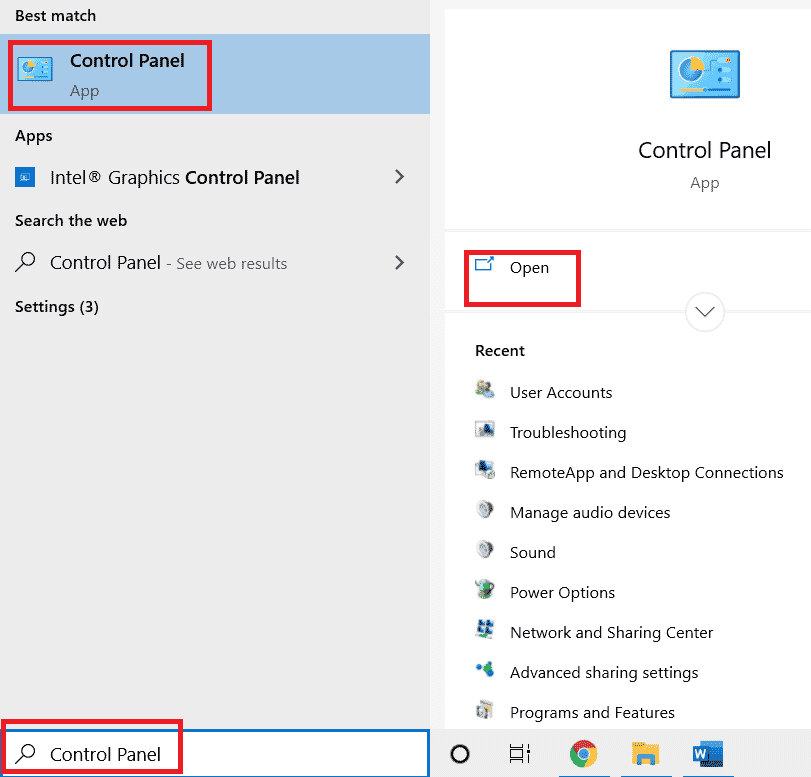
2. Zmień Widok według: Kategoria na Duże ikony .
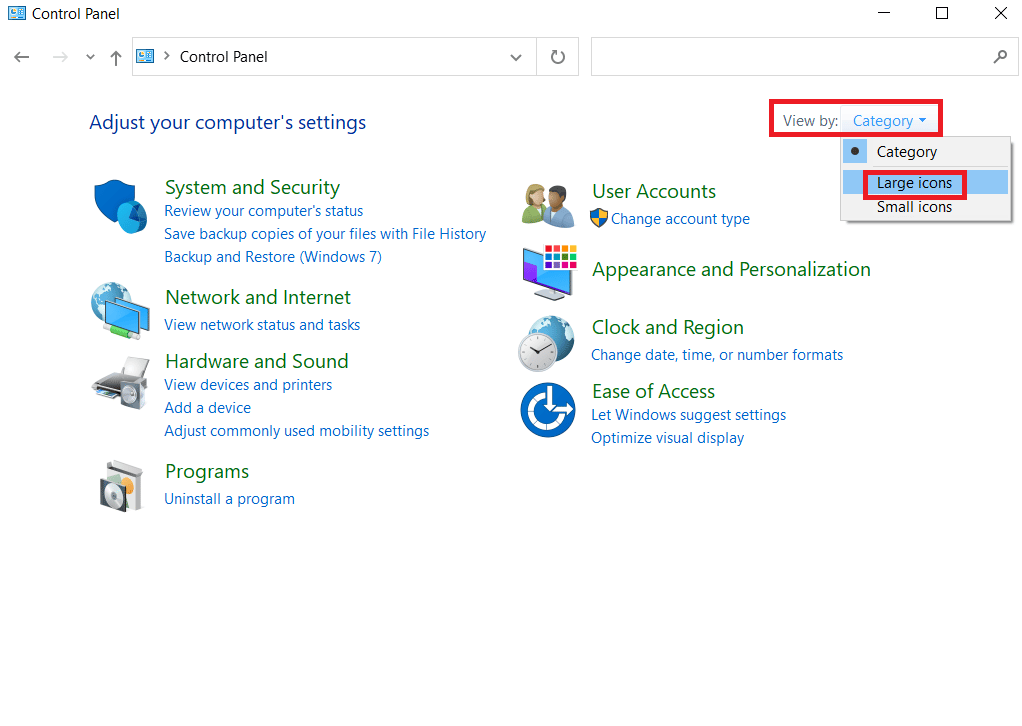
3. Następnie kliknij Zapora systemu Windows Defender .
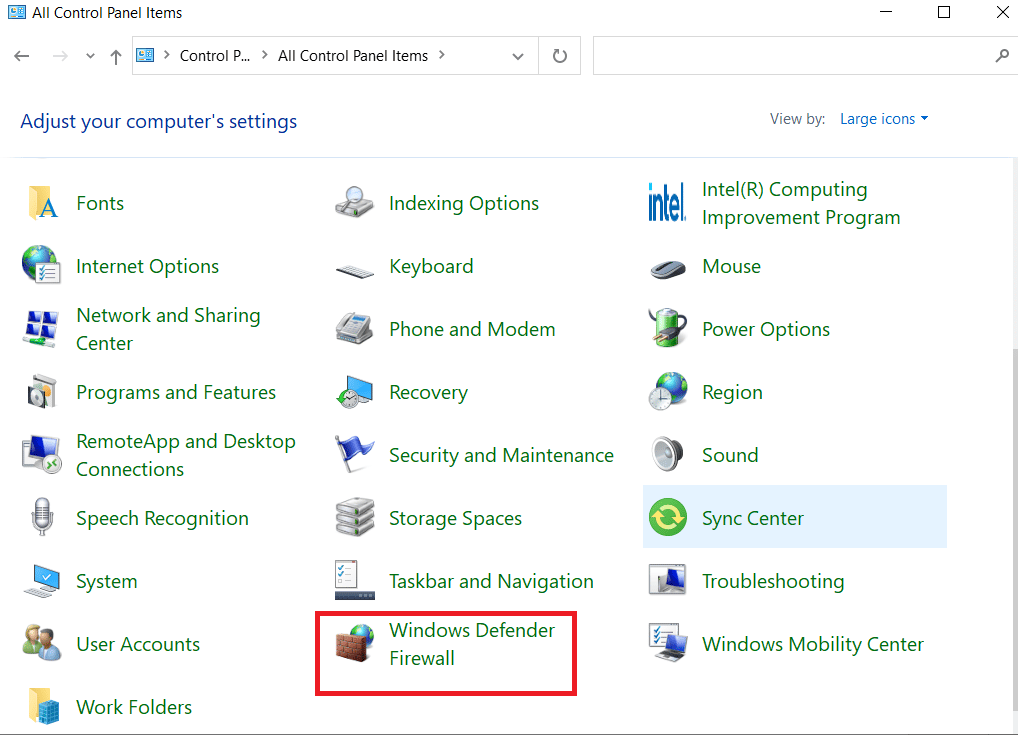
4. Kliknij Zezwalaj aplikacji lub funkcji przez zaporę Windows Defender .

5. Wybierz aplikację Warframe i zaznacz pole dla opcji Prywatne i Publiczne .
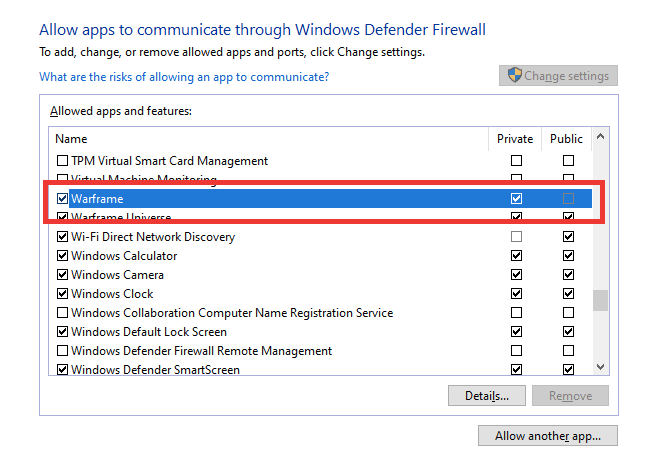
6. Na koniec kliknij OK , aby zapisać ustawienia.
Przeczytaj także: Napraw usługi Sea of Thieves są tymczasowo niedostępne Lavenderbeard
Metoda 8: Wyłącz program antywirusowy (jeśli dotyczy)
Możliwe jest również, że komunikat o błędzie logowania do Warframe nie powiodło się, sprawdź swoje dane, jest spowodowany przez oprogramowanie antywirusowe, które blokuje serwer gry. Wyłącz program antywirusowy dla całego systemu lub ustaw wyjątek dla gry Warframe. Przeczytaj nasz przewodnik Jak tymczasowo wyłączyć program antywirusowy w systemie Windows 10 i postępuj zgodnie z instrukcjami, aby tymczasowo wyłączyć program antywirusowy na komputerze.

Jeśli nadal, problem pozostaje ten sam, możesz wypróbować grę na innym urządzeniu lub zainstalować ją ponownie na swoim komputerze.
Zalecana:
- Napraw Twitch, który nie przechodzi na pełny ekran w systemie Windows 10
- Jak trwale usunąć swoje konto mobilne PUBG?
- Napraw awarię gry Forza Horizon 5 w systemie Windows 10
- Napraw błąd Warframe 10054 w systemie Windows 10
Mamy nadzieję, że ten przewodnik był pomocny i udało Ci się naprawić błąd logowania do Warframe, sprawdź komunikat o błędzie informacji. Daj nam znać, która metoda zadziałała najlepiej. Jeśli masz jakieś pytania lub sugestie, możesz je umieścić w sekcji komentarzy poniżej.
